
Xây dựng các công cụ Google, Phần 2: làm việc với giao diện người dùng
lượt xem 6
download
 Download
Vui lòng tải xuống để xem tài liệu đầy đủ
Download
Vui lòng tải xuống để xem tài liệu đầy đủ
Tìm hiểu các kỹ thuật để tạo kinh nghiệm người dùng hấp dẫn. John Muchow, Tác giả Tóm tắt: Phần 2 của loạt bài Xây dựng các công cụ Google giới thiệu các đặc điểm cao cấp của các công cụ, gồm việc tạo một giao diện người dùng được ghi nhãn, kéo-và-thả, và MiniMessages (Các thông báo nhỏ), và để chính bạn tự bắt đầu.
Bình luận(0) Đăng nhập để gửi bình luận!
Nội dung Text: Xây dựng các công cụ Google, Phần 2: làm việc với giao diện người dùng
- Xây dựng các công cụ Google, Phần 2: làm việc với giao diện người dùng Tìm hiểu các kỹ thuật để tạo kinh nghiệm người dùng hấp dẫn. John Muchow, Tác giả Tóm tắt: Phần 2 của loạt bài Xây dựng các công cụ Google giới thiệu các đặc điểm cao cấp của các công cụ, gồm việc tạo một giao diện người dùng được ghi nhãn, kéo-và-thả, và MiniMessages (Các thông báo nhỏ), và để chính bạn tự bắt đầu. Mục lục Trước khi bạn bắt đầu Nội dịch UI được ghi nhãn: Gồm có UI được ghi nhãn: Mã hóa UI được ghi nhãn: Thư viện Nội dung động và ở xa Kéo-và-thả Mã hóa kéo-và-thả MiniMessages (Các thông báo nhỏ)
- Các mách nước và mẹo Tóm lược Trước khi bạn bắt đầu Những thứ sau đây đưa ra một số thông tin nền tảng để giúp bạn hoàn thành tốt hướng dẫn này. Về loạt bài này Loạt bài này cung cấp một nền tảng vững chắc để bạn bắt đầu viết ra các công cụ Google của chính mình. Về hướng dẫn này Hướng dẫn này là bài thứ hai trong loạt bài hai phần về cách tạo các công cụ Google. Phần 1 xây dựng nền móng cho các công cụ, cho bạn các bài học về các kiểu dữ liệu và chi tiết cụ thể của tệp XML công cụ. Hướng dẫn này nhằm vào các đặc tính công cụ tân tiến hơn, gồm việc tạo các giao diện được ghi nhãn, bổ sung hỗ trợ kéo-và-thả, và hiển thị các thông báo. Các mục tiêu Trong hướng dẫn này, bạn sẽ được giới thiệu về việc lập trình các API cho các đặc tính công cụ Google, và bạn sẽ có dịp xem mã dùng cho một vài công cụ hoàn chỉnh. Các điều kiện tiên quyết Hướng dẫn này được viết cho các nhà phát triển là những người quen biết với XML, thực hành các giao diện lập trình ứng dụng (API), và mã hóa trong
- JavaScript. Để lĩnh hội được tốt nhất hướng dẫn này, bạn phải có một sự hiểu biết chung về các khái niệm này. Các yêu cầu về hệ thống Để xây dựng và chạy các thí dụ trong hướng dẫn này, bạn không cần gì khác ngoài bộ soạn thảo văn bản, kết nối Internet, và sự say mê về mã hoá và gỡ lỗi.
- Nội dịch Trước khi đi tiếp, tôi khuyên bạn nên bổ sung một công cụ riêng vào trang chủ được cá nhân hoá của bạn. Công cụ này sẽ giúp bạn rất nhiều khi bạn viết, kiểm thử, và gỡ lỗi các công cụ của chính bạn. Giới thiệu công cụ của nhà phát triển Google đã tạo một công cụ của nhà phát triển cho phép bạn xem tất cả các công cụ hiện thời về trang chủ cá nhân hoá của bạn. Nó cũng cho phép bạn chuyển đổi giữa việc ẩn hoặc không ẩn một công cụ. Mặc dù việc ẩn các định nghĩa công cụ của bạn là tốt khi công cụ của bạn là đầy đủ về mặt chức năng và được gỡ lỗi, trong giai đoạn phát triển bạn sẽ hầu như lúc nào cũng muốn công cụ được tải lên gần đây của bạn được hiển thị. Công cụ của nhà phát triển không có gì ngoài một công cụ khác nữa với một số đặc tính riêng thú vị chỉ đối với các nhà phát triển. Bổ sung công cụ của nhà phát triển Từ trang Web Google cá nhân hoá của bạn, nhấn vào liên kết Add stuff (Thêm Tư liệu) trong góc trên bên phải. Chọn Add by URL (Thêm bởi URL) và gõ nhập đường dẫn như trong Hình 1. Hình 1. Bổ sung công cụ Các ý thích thiết lập
- Sau khi bổ sung công cụ của nhà phát triển, bạn sẽ nhìn thấy liệt kê của tất cả các công cụ hiện tại trên trang chủ của bạn (xem Hình 2). Hình 2. Các ý thích công cụ của nhà phát triển Trong giai đoạn phát triển, khi bạn đang bận mã hóa, nạp, và kiểm thử (“tráng rửa và lặp lại”), bạn sẽ phải bỏ chọn ý thích Cached (Ẩn) đối với công cụ của bạn. Việc này sẽ buộc trang chủ phải hiển thị phiên bản đã được tải lên gần đây nhất của công cụ của bạn. Một ghi chú cuối cùng: Với công cụ của nhà phát triển về trang chủ của bạn, bây giờ bạn có thể bổ sung các công cụ mà không cần di chuyển khỏi cùng trang này. Nghĩa là bạn không còn phải nhấn vào liên kết Add stuff và chọn Add by URL. Chỉ cần gõ nhập trong URL (khi bạn đã tải công cụ của bạn lên một máy chủ), và chia tay nó.
- UI được ghi nhãn: Gồm có Có một vài nguyên tắc nền cần đề cập trước khi bạn có thể sử dụng các nhãn trong công cụ của bạn. Mục này giới thiệu mã được yêu cầu, gồm một ví dụ ngắn gọn cho mỗi nguyên tắc. Thư viện nhãn tham chiếu Trong mục ModulePrefs bạn phải gộp vào một tham chiếu đến thư viện nhãn qua một cuộc gọi đến (xem Liệt kê 1). Liệt kê 1. Kê khai các UI được ghi nhãn ... Nhập phiếu định kiểu
- Ngoài việc nạp thư viện nhãn, bạn cũng phải nhập phiếu định kiểu cần thiết để làm việc với các nhãn (xem Liệt kê 2). Liệt kê 2. Nhập phiếu định kiểu các nhãn ... @import url(http://www.google.com/ig/tablib.css); ...
- UI được ghi nhãn: Mã hóa Các nội dung nhãn được hiển thị bên trong một mục div (xem thanh bên div để có nhiều thông tin hơn). Bạn có thể tạo các mục div hoặc làm cho chúng tạo cho bạn. Phương tiện dễ nhất để hiểu được việc này là qua một thí dụ mà nêu bật các nền cơ sở về định nghĩa và hiển thị các nhãn. Thí dụ về nhãn Hình 3 hiển thị ra công cụ của bạn sẽ nhìn như thế nào khi bạn bổ sung nó vào trang chủ cá nhân hoá của bạn. Hình 3. Nhãn 1 Liệt kê 3 hiển thị tệp XML công cụ đầy đủ cho thí dụ về nhãn này. Liệt kê 3. Tệp XML mẫu về nhãn 1 2 3
- 4 5 6 7 9 @import url(http://www.google.com/ig/tablib.css); 10 11 12 13 function doTabs() 14 { 15 var tabs = new _IG_Tabs(__MODULE_ID__); 16 var tabOne; 17 18 // Save tab id, add content inside the div 19 var tabOne = tabs.addTab("Tab 1"); 20 _gel(tabOne).innerHTML = "Homebrew is your friend.";
- 21 22 // Create tab, add (static) content below inside the div declar ation 23 tabs.addTab("Tab 2", "tabTwo"); 24 25 // Create tab, as with tabTwo, add static content in the div defined below. 26 // We also add dynamic content by using a callback function 27 tabs.addTab("Time", "tabThree", dynamicContent); 28 } 29 30 // Callback function to add dynamic content, displaying the current time 31 function dynamicContent(id) 32 { 33 var date = new Date(); 34 var hour = date.getHours(); 35 var min = date.getMinutes (); 36 var indicator; 37 var displaytime;
- 38 39 // Check for am or pm 40 if (hour > 12) 41 { 42 hour -= 12; 43 indicator = 'pm'; 44 } 45 else 46 indicator = 'am'; 47 48 // Add leading 0 to minutes, if necessary (e.g. 09 minutes) 49 if (min < 10) 50 min = '0' + min; 51 52 // Create string that will be displayed 53 displaytime = hour + ':' + min + ' ' + indicator; 54
- 55 _gel(id).innerHTML = displaytime; 56 } 57 58 // On load, initialize/display tabs 59 _IG_RegisterOnloadHandler(doTabs); 60 61 62 63 Inside Tab Two... 64 This text will never be seen... 65 ]]> 66 67 div Thẻ div định nghĩa một phân đoạn (hoặc mục) trong một tài liệu HTML. div cho phép bạn định nghĩa một vùng chứa khác cho nội dung HTML bổ sung. Bạn có thể
- sử dụng thẻ div, cùng với các thuộc tính khác nhau chẳng hạn như phông chữ và màu nền, để lôi cuốn sự chú ý đến một khu vực riêng trong một trang Web. Bạn có thể tìm hiểu nhiều hơn bằng cách xem lại các đặc tả HTML 4 (xem Tài nguyên). Mã cần có Như bạn đã tìm hiểu trong mục trước, bạn phải gộp vào hai kê khai trong bất kỳ tệp XML công cụ nào có sử dụng các nhãn. Trước tiên, bạn phải gộp cả thư viện nhãn trong mục ModulePrefs (xem dòng 4 trong Liệt kê 3). Thứ hai, cần tham khảo phiếu định kiểu các nhãn (xem các dòng từ 8 đến 10 của Liệt kê 3). Có một bộ phận cuối cùng của nghiệp vụ để tham dự vào trước khi kê khai bất kỳ nhãn nào. Dòng 15 hiển thị một cuộc gọi đến hàm dựng nhãn, nó tạo một cá thể của một đối tượng tab (nhãn). Tên biến tabs (các nhãn) bây giờ là phương tiện của bạn để bổ sung và nói cách khác là làm việc với nội dung nhãn. Nhãn tĩnh #1 Liệt kê 3 hiển thị kê khai nhãn đầu tiên trên các dòng 19 và 20. tabOne là tên biến gán cho nhãn, và chuỗi “Tab 1” được hiển thị trên nhãn đó (xem Hình 3). Dòng 20 bổ sung nội dung tĩnh vào mục div cho nhãn này. Ngoài các dòng này (giả thiết rằng bạn không muốn thay đổi các nội dung nhãn), không đòi hỏi mã nào nữa. Nhãn tĩnh #2 Dòng 23 hiển thị kê khai cho nhãn thứ hai. Tên biến tabTwo là phương tiện của bạn để tham khảo nhãn này trong công cụ của bạn. Chuỗi “Tab 2” được hiển thị trên nhãn (xem Hình 4).
- Hình 4. Nhãn 2 Lúc này, bạn có một nhãn được kê khai, tuy nhiên bạn chưa có mục div tương ứng mà hiển thị nội dung nhãn. Việc này nêu trên dòng 63, định nghĩa một mục div. Chú ý tham chiếu đến nhãn của bạn bằng cách sử dụng tên biến tabTwo. Dòng 63 bổ sung nội dung tĩnh đến nhãn với chuỗi "Inside Tab Two..." (Trong Nhãn 2...), nó được hiển thị khi người dùng chọn nhãn. Nhãn động Dòng 27 kê khai nhãn thứ ba. Tên biến để tham chiếu nó là tabThree. Tham số thứ ba là một tham chiếu đến một hàm gọi lại, dynamicContent(), nó được gọi khi nhãn được tạo hoặc người dùng chọn nhãn này. Chuỗi “Time” (Thời gian) được hiển thị trên nhãn, như bạn trông thấy trong Hình 5. Hình 5. Nhãn 3 Xem xét sâu hơn một chút, bên trong hàm dynamicContent() bạn sẽ thấy mã tương tự với thí dụ cuối cùng bạn đã tạo trong Phần 1 của loạt bài hướng dẫn này, cụ thể là, mã JavaScript để hiển thị thời gian hiện tại.
- Dòng cuối cùng của mã mà chính bạn cần quan tâm là dòng 64. Cũng như với nhãn trước, bạn cần phải liên kết nhãn này với một mục div. Chú ý chuỗi văn bản “Văn bản này sẽ không bao giờ được nhìn thấy…” trong kê khai div. Để hiểu tại sao bạn sẽ không bao giờ nhìn thấy thông báo này, bạn cần phải xem lại dòng 55 trong mã, nó là dòng cuối cùng của cuộc gọi lại cho nhãn thứ ba. Dòng này thiết lập các nội dung của nhãn đến thời gian hiện tại. Mỗi khi người dùng chọn nhãn này, chức năng gọi lại được gọi ra và thời gian hiện tại được hiển thị. Do đó, thông báo được xác định trong mục div được ghi đè lên với thời gian hiện tại. Trong mục "Nội dung động và ở xa", bạn sẽ trở lại làm việc với các nhãn và nội dung động.
- UI được ghi nhãn: Thư viện Các thành phần giao diện người dùng dựa trên nhãn bây giờ là thường trên trang Web. Bạn có thể bổ sung cùng một sự quan sát và đồng cảm với các công cụ bằng cách sử dụng thư viện UI được ghi nhãn. Các hàm nhãn Thư viện nhãn gồm có 7 hàm để làm việc với các nhãn. Bảng 1 hiển thị các hàm và gồm cả các mô tả ngắn của chúng. Bảng 1. Các hàm thư viện nhãn Hàm M ô tả _IG_Tabs(module_id, Hàm dựng opt_selected_tab) Bổ sung một nhãn. Một hàm gọi addDynamicTab(tabName, lại sẽ chèn nội dung của nhãn callback) này một cách linh hoạt. Bổ sung một nhãn. Tuỳ thuộc addTab(tabName, opt_domId, vào các tham số được sử dụng, nhãn này có thể có nội dung opt_callback) tĩnh hoặc động.
- Trả về chỉ mục của nhãn hoạt currentTab() động. Cho phép bạn trao đổi vị trí của moveTab(tabIndex1, 2 nhãn. tabIndex2) Thiết lập nhãn hoạt động theo chương trình và gọi ra bất kỳ setSelectedTab(tabIndex) cuộc gọi lại nào được liên kết. Bạn đã trông thấy 2 trong số các hàm này đang làm việc. Dòng 15 trong Liệt kê 3 gọi ra hàm dựng thư viện nhãn _IG_Tabs(). Toàn bộ các dòng 19, 23, và 27 gọi ra hàm addTab() để tạo các nhãn mới trong công cụ. Khi bạn tiếp tục hướng dẫn này, bạn sẽ gọi các hàm bổ sung từ Bảng 1. Để có thêm thông tin về các tham số riêng cho từng hàm, vui lòng xem mục Tài nguyên để nhận liên kết đến Hướng dẫn của Nhà phát triển API Các công cụ Google và tham khảo thư viện nhãn.
- Nội dung động và ở xa Trước đây bạn đã bổ sung nội dung động bằng cách sử dụng hàm addTab(). Mục này giới thiệu một hàm phụ để làm việc với nội dung động, đồng thời cho bạn hiểu biết nhiều hơn về các hàm làm việc với nội dung ở xa. Các hàm nội dung trực tuyến Có ba hàm để làm việc với nội dung ở xa. Bảng 2 hiển thị ba hàm này kèm theo một mô tả ngắn gọn. Bảng 2. Các hàm nội dung Hàm M ô tả Nhận nội dung qua _IG_FetchContent(url, func) một URL. Nhận nội dung từ _IG_FetchXmlContent(url, func) một tài liệu XML. Nhận nội dung từ _IG_FetchFeedAsJSON(url, func, RSS hoặc một Atom num_entries, get_summaries) feed.
- Không gian được giới hạn cho trước trong hướng dẫn này, nhưng buồn là mỗi hàm không thể đề cập chi tiết. Điều vui là bạn sẽ tìm hiểu cách xây dựng một công cụ thú vị trong mục này bằng cách sử dụng _IG_FetchContent(url, func). Bạn sẽ khám phá ra một hàm bổ sung để làm việc với nội dung động bên trong một nhãn. Thí dụ về nội dung ở xa Công cụ mà bạn sẽ viết ra trong mục này lấy ra nội dung từ trang Web CNNMoney.com. Cụ thể bạn sẽ truy cập một trang Web liệt kê các thông tin về thị trường Hoa Kỳ hằng ngày. Công cụ sẽ chứa 2 nhãn: một nhãn để hiển thị sự thay đổi thị trường hiện tại của Dow Jones, và một nhãn để hiển thị sự thay đổi của NASDAQ. Bắt đầu bằng cách quan sát các ảnh chụp màn hình của công cụ mà bạn sẽ sắp xếp với nhau trong mục này. Hình 6 hiển thị trang Web và dữ liệu liên quan đến thị trường mà bạn dự định quan tâm đến -- nghĩa là các giá trị Dow Jones và NASDAQ trong cột Change (Thay đổi). Hình 6. Trang Web thị trường

CÓ THỂ BẠN MUỐN DOWNLOAD
-

Xây dựng một search engine đơn giản
 7 p |
7 p |  192
|
192
|  69
69
-
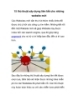
15 thủ thuật xây dựng liên kết cho những website mới
 7 p |
7 p |  126
|
126
|  29
29
-

Những sai lầm trong việc xây dựng liên kết cho website
 5 p |
5 p |  127
|
127
|  23
23
-

Các cách xây dựng liên kết cho Website
 5 p |
5 p |  145
|
145
|  21
21
-

Các nguồn giúp bạn xây dựng backlink chất lượng
 6 p |
6 p |  119
|
119
|  20
20
-

Xây dựng link, vấn đề không dễ
 4 p |
4 p |  118
|
118
|  19
19
-

Các xây dựng backlink có giá trị
 5 p |
5 p |  110
|
110
|  19
19
-
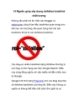
14 Nguồn giúp xây dựng dofollow backlink chất lượng
 5 p |
5 p |  116
|
116
|  18
18
-

Google Sketch – Công cụ thiết kế và in các mô hình 3D miễn phí
 3 p |
3 p |  158
|
158
|  18
18
-

Xây dựng liên kết: Yếu tố quyết định nhưng không phải là tất cả
 3 p |
3 p |  116
|
116
|  16
16
-

Phương pháp tiếp cận mới để xây dựng liên kết
 6 p |
6 p |  95
|
95
|  12
12
-

Bộ lọc Google áp dụng cho các tên miền mới
 4 p |
4 p |  115
|
115
|  11
11
-

Top chiến lược xây dựng liên kết cho 1 website mới
 5 p |
5 p |  87
|
87
|  11
11
-

Xây dựng các công cụ Google, Phần 1: Cơ sở của các công cụ Google
 61 p |
61 p |  78
|
78
|  7
7
-

Cách xây dựng AuthorRank năm 2013 như thế nào?
 15 p |
15 p |  71
|
71
|  6
6
-
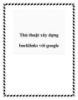
Thủ thuật xây dựng backlinks với google
 4 p |
4 p |  76
|
76
|  6
6
-

Kết hợp hiệu quả BI với công cụ tìm kiếm
 3 p |
3 p |  70
|
70
|  4
4
Chịu trách nhiệm nội dung:
Nguyễn Công Hà - Giám đốc Công ty TNHH TÀI LIỆU TRỰC TUYẾN VI NA
LIÊN HỆ
Địa chỉ: P402, 54A Nơ Trang Long, Phường 14, Q.Bình Thạnh, TP.HCM
Hotline: 093 303 0098
Email: support@tailieu.vn








